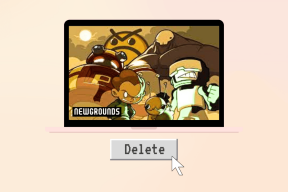Ako zmeniť názov kanála YouTube
Rôzne / / November 28, 2021
S viac ako 2 miliardami používateľov sa Youtube stal jednou z najrýchlejšie rastúcich platforiem sociálnych médií. Tento rýchly rast môže byť vyvrcholením rôznych aplikácií, ktoré má. Či už ste učiteľ, ktorý hľadá platformu na výučbu svojich študentov, alebo značka, ktorá sa chce spojiť so svojím publikom, Youtube má niečo pre každého. Ako naivný tínedžer, ak ste si v roku 2010 založili kanál na YouTube a teraz sa pozeráte späť na názov, ktorý ste si vybrali pre svoj kanál, cítite sa trápne; Rozumiem. Alebo aj keď ste firma, ktorá chce zmeniť svoj názov, ale nechce začať odznova, máme pre vás dokonalého sprievodcu! Ak ste v tejto oblasti nováčikom, môžete sa stretnúť s problémami pri zmene názvu kanála YouTube. Je možné upraviť alebo odstrániť názov vášho kanála. Má to však háčik; v niektorých prípadoch budete musieť zmeniť aj názov svojho účtu Google.
Ak hľadáte tipy, ako zmeniť názov svojho kanála YouTube, zdá sa, že ste sa dostali na správnu stránku. S pomocou nášho komplexného sprievodcu budú vyriešené všetky vaše otázky súvisiace s aktualizáciou názvu vášho kanála YouTube.

Obsah
- Ako zmeniť názov kanála YouTube v systéme Android
- Ako zmeniť názov kanála YouTube na zariadeniach iPhone a iPad
- Ako zmeniť názov kanála YouTube na pracovnej ploche
- Ako zmeniť popis kanála YouTube?
Ako zmeniť názov kanála YouTube v systéme Android
Ak chcete zmeniť názov svojho kanála YouTube v systéme Android, musíte si uvedomiť, že názov účtu Google bude tiež zodpovedajúcim spôsobom upravený, pretože názov vášho kanála YouTube zodpovedá názvu na vašom Google účtu.
1. Spustite aplikáciu YouTube a klepnite na svoj profilový obrázok v pravom hornom rohu obrazovky. Prihlásiť sa na váš kanál YouTube.
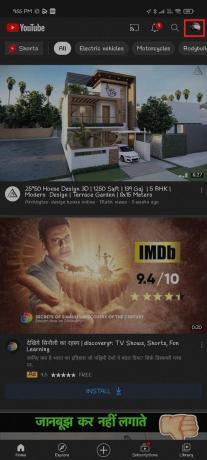
2. Klepnite na Váš kanál možnosť zo zoznamu.

3. Klepnite na Upraviť kanál pod názvom vášho kanála. Zmeňte názov a stlačte OK.

Ako zmeniť názov kanála YouTube na zariadeniach iPhone a iPad
Môžete tiež upraviť alebo zmeniť názov svojho kanála na zariadeniach iPhone a iPad. Hoci základná myšlienka je rovnaká pre Android aj iPhone, predsa len sme ich spomenuli. Podrobné kroky pre túto metódu sú uvedené nižšie:
- Spustite YouTube a klepnite na svoj profilový obrázok v pravom hornom rohu obrazovky.
- Prihlásiť sa na váš kanál YouTube.
- Klepnite na Ikona nastavení, ktorý sa nachádza v pravom rohu obrazovky.
- Teraz klepnite na ikona pera, ktorý sa nachádza vedľa názvu vášho kanála.
- Nakoniec upravte svoje meno a klepnite na OK.
Prečítajte si tiež:Ako vypnúť „Video pozastavené. Pokračujte v pozeraní“ na YouTube
Ako zmeniť názov kanála YouTube na pracovnej ploche
Názov kanála YouTube môžete upraviť alebo zmeniť aj na pracovnej ploche. Ak chcete aktualizovať názov svojho kanála, musíte postupovať podľa pokynov uvedených nižšie:
1. Najprv sa prihláste do Štúdio YouTube.
2. Vyberte Prispôsobenie z bočnej ponuky a potom kliknite na Základné informácie.
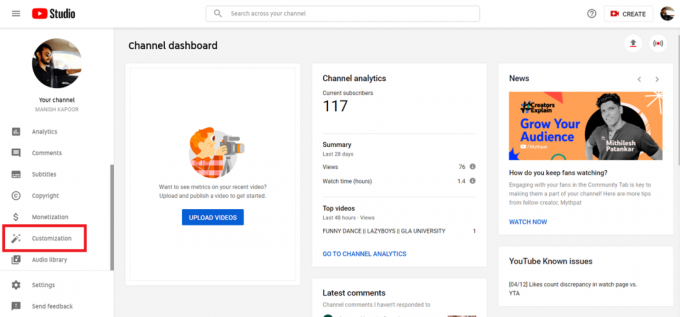
3. Klepnite na ikona pera vedľa názvu vášho kanála.

4. Teraz môžeš upravte názov svojho kanála YouTube.
5. Nakoniec kliknite na publikovať, ktorý sa nachádza v pravom hornom rohu karty

Poznámka: Názov kanála môžete zmeniť maximálne trikrát za 90 dní. Nenechajte sa preto uniesť, rozhodnite sa a využite túto možnosť rozumne.
Ako zmeniť popis kanála YouTube?
Ak chcete zlepšiť viditeľnosť svojho kanála, dobrý popis je jedna vec, ktorá vám to môže pomôcť. Alebo ak uvažujete o zmene žánru svojho kanála, zmena popisu tak, aby odrážal, o čom je váš nový kanál, je zásadná. Podrobné kroky na zmenu popisu vášho kanála YouTube sú uvedené nižšie:
1. Najprv sa musíte prihlásiť do Štúdio YouTube.
2. Potom vyberte Prispôsobenie z bočnej ponuky a potom kliknite na Základné informácie.
3. nakoniec upraviť alebo pridať nový popis pre váš kanál YouTube.
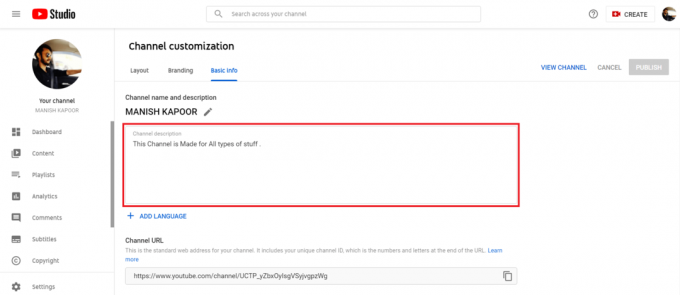
Často kladené otázky (FAQ)
Q1. Môžem premenovať svoj kanál YouTube?
Áno, svoj kanál YouTube môžete premenovať klepnutím na svoj profilový obrázok a otvorením kanála. Tu klepnite na ikonu pera vedľa názvu vášho kanála, upravte ho a nakoniec klepnite na OK.
Q2. Môžem zmeniť názov svojho kanála YouTube bez toho, aby som zmenil svoje meno Google?
Áno, názov kanála YouTube môžete zmeniť bez zmeny názvu účtu Google vytvorením Účet značky a prepojiť ho s vaším kanálom YouTube.
Q3. Prečo nemôžem zmeniť názov svojho kanála YouTube?
Youtube má pravidlo, že názov svojho kanála môžete zmeniť iba trikrát za 90 dní, takže sa pozrite aj na to.
Q4. Ako môžete zmeniť názov svojho kanála YouTube bez toho, aby ste zmenili svoje meno Google?
Ak nechcete zmeniť názov svojho účtu Google počas úpravy názvu kanála YouTube, existuje alternatívna metóda. Budete musieť vytvoriť a Účet značky a potom prepojte rovnaký účet so svojím kanálom YouTube.
Odporúčané:
- 3 spôsoby blokovania reklám YouTube v systéme Android
- Ako blokovať otravné reklamy na YouTube jediným kliknutím
- Ako získať prístup k správam v hlasovej schránke na telefóne s Androidom
- Ako vypnúť automatické opravy v systéme Android
Dúfame, že vám tento návod pomohol a vy ste to dokázali aktualizujte názov svojho kanála YouTube. Ak máte stále nejaké otázky týkajúce sa tohto článku, neváhajte sa ich opýtať v sekcii komentárov.